iMessage භාර දුන් බව නොකියන්නේද? දැනුම්දීම සඳහා පියවර 6 ක්
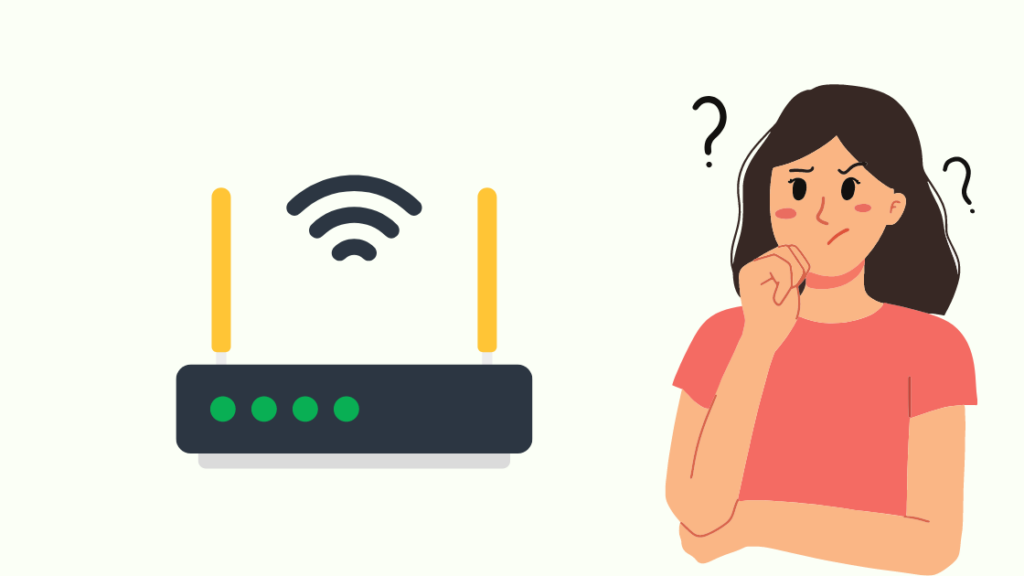
අන්තර්ගත වගුව
iMessage යනු මගේ ප්රධාන පණිවිඩකරණ මෙවලම වන අතර, මට දේවල්වල ඉහළින්ම සිටීමට හැකි වන පරිදි මගේ පණිවිඩ බෙදා හැර තිබේද යන්න මට පෙන්වීමට මට එය අවශ්ය වේ.
යෙදුම මා එවූ පණිවිඩ ගැන මට දැනුම් දීම නැවැත්වූ විට , සෑම දෙයක්ම ලූපයක් සඳහා විසි කරන ලද අතර, එය මට අවසානයක් නොමැතිව කෝපයට පත් කළේය.
iMessage සමඟ ගැටලුව විසඳන්නේ කෙසේදැයි සොයා බැලීමට මම අන්තර්ජාලයට ගියෙමි, එහිදී බොහෝ දෙනෙක් එකම ගැටලුවකට මුහුණ දී ඇති බව මම දුටුවෙමි.
ඔබ මෙම ලිපියේ අවසානයට ළඟා වූ විට, මා විසින් කරන ලද පර්යේෂණයට ස්තූතිවන්ත වන්නට මට නිර්මාණය කිරීමට හැකි විය, ඔබට ඔබේ පණිවිඩ බෙදා හැරීමේ දැනුම්දීම් නැවත ලබා ගැනීමටද හැකි වනු ඇත.
ඔබගේ iMessage බෙදා හරින ලද බව නොකියන්නේ නම්, ඔබගේ අන්තර්ජාල සම්බන්ධතාවය සක්රීය දැයි පරීක්ෂා කරන්න. ලබන්නාට පණිවිඩය ලැබෙන බව සහතික කිරීම සඳහා ඔබට කෙටි පණිවිඩයක් ලෙසද යැවිය හැක.
ඔබගේ අන්තර්ජාලය පරීක්ෂා කරන්න
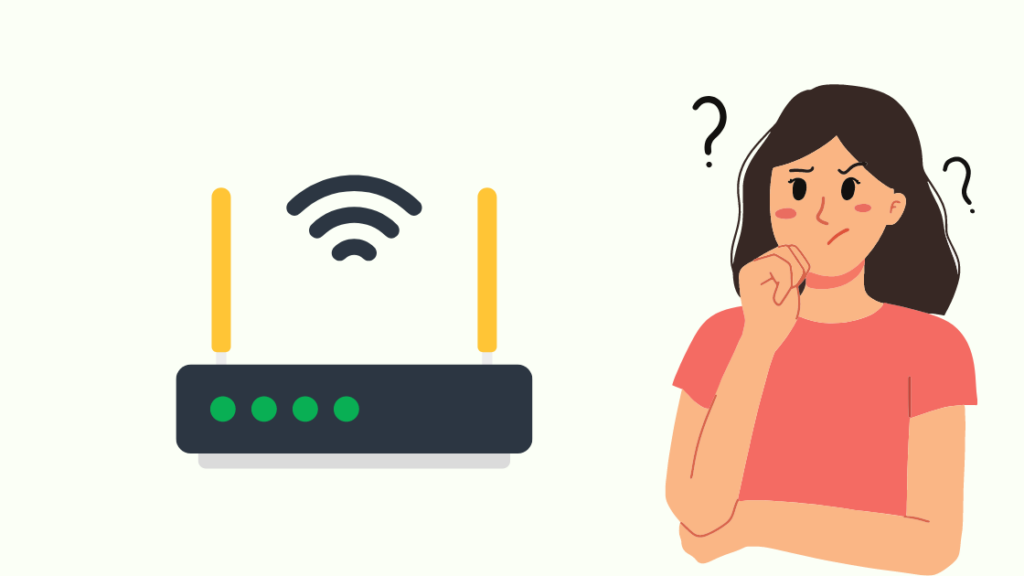
iMessage ඔබේ අන්තර්ජාල සම්බන්ධතාවය, Wi-Fi, හෝ සෙලියුලර් භාවිතා කරයි ඔබගේ දුරකථන සැපයුම්කරුගේ SMS පද්ධතිය මග හරිමින්, ඔබගේ ලබන්නා වෙත පණිවිඩ යැවීමට දත්ත.
පණිවිඩ ලබා ගැනීමට මෙන්ම යැවීමට ඔබට අන්තර්ජාල සම්බන්ධතාවයක් අවශ්ය වන අතර ඔබගේ පණිවිඩ ලබා දුන්නේද කියවා ඇත්ද යන්න දැන ගැනීමටද අවශ්ය වේ.
එබැවින් ඔබගේ Wi-Fi සහ සෙලියුලර් දත්ත සම්බන්ධතාව පරීක්ෂා කර අන්තර්ජාලය අවශ්ය වන වෙබ් පිටුවක් හෝ වෙනත් යෙදුමක් පූරණය කිරීමෙන් ඔබ අන්තර්ජාලයට සම්බන්ධ වී ඇත්දැයි බලන්න.
ඔබට ඔබගේ Wi-Fi වෙතින් ඔබගේ දුරකථනය විසන්ධි කළ හැක. ඔබගේ ජංගම ජාලයේ වඩා හොඳ ආවරණයක් ලබා ගැනීමට එය නැවත සම්බන්ධ කරන්න හෝ වෙනත් ස්ථානයකට ගෙන යන්න.
වෙනත් Wi-Fi භාවිතා කිරීමට උත්සාහ කරන්න.ක්රියාකරන සෙලියුලර් දත්ත සම්බන්ධතාවයක් සහිත මිතුරෙකුගේ දුරකථනයෙන් ප්රවේශ ස්ථාන හෝ හොට්ස්පොට් එකක්.
iMessage ක්රියාවිරහිත කර සක්රිය කරන්න

iMessage යනු ඔබේ දුරකථනය යැවීමට සලස්වා ඔබට වෙන වෙනම ක්රියාවිරහිත කළ හැකි සේවාවකි කෙටි පණිවුඩ සේවාව පමණක් භාවිතා කරන පෙළ.
ඔබට iMessage ක්රියා විරහිත කර නැවත සක්රිය කළ හැකි අතර එමඟින් iMessage යෙදුම යළි පිහිටුවිය හැකි අතර ඔබේ පණිවිඩ බෙදා හැරියේ දැයි දැනගැනීමෙන් ඔබව වළක්වන ඕනෑම ගැටලුවක් විසඳා ගත හැක.
මෙය කිරීමට:
- සැකසීම් වෙත යන්න.
- පණිවිඩ තට්ටු කරන්න.
- ටොගලය භාවිතා කරන්න iMessage ක්රියාවිරහිත කරන්න.
- ටික වේලාවක් රැඳී සිට එය නැවත ක්රියාත්මක කරන්න.
- සැකසීම් යෙදුමෙන් පිටවන්න.
ඔබ මෙය කළ පසු, එකක් යැවීමට උත්සාහ කරන්න යමෙකුට පණිවිඩයක් යවා පණිවිඩය භාරදුන් බව ඔබට දැනුම් දෙන්නේ දැයි බලන්න.
පණිවිඩ ලබන්නා iPhone පරිශීලකයෙකු නොවන අවස්ථා වලදී, ඔබ iMessage වෙතින් එවන පණිවිඩ ඔවුන් වෙත ළඟා නොවිය හැක.
ඔබට ඔබ එවන ලද පණිවිඩ iMessage පෙළ ලෙස නොව සාමාන්ය SMS ලෙස යවනු ලබන පරිදි දුරකථනයේ සැකසීම් තුළ අප පෙර දුටු Messages සැකසීම් වෙතින් Send as SMS ක්රියාත්මක කිරීමට සිදු වනු ඇත.
ලබන්නා නොබැඳිව ගොස් තිබිය හැක
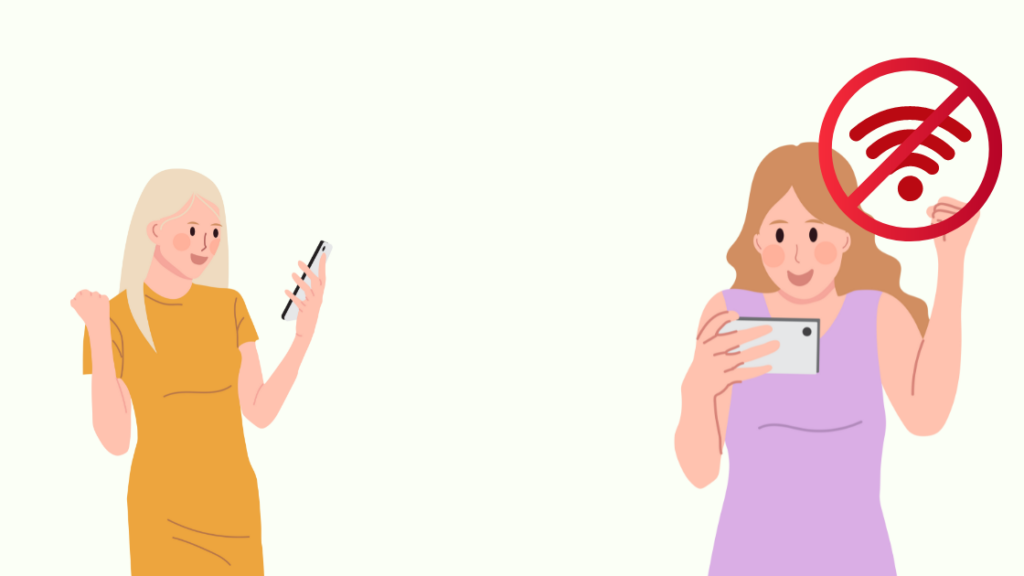
ලබන්නා ඔවුන්ගේ සෙලියුලර් දත්ත ක්රියාවිරහිත කර ඇත්නම් හෝ Wi-Fi වෙත තවදුරටත් සම්බන්ධ වී නොමැති නම්, iMessage හරහා යවන ලද පණිවිඩ ඔවුන්ට නොලැබෙනු ඇත.
ඔවුන් සතුව ඇති බැවින් අන්තර්ජාලය නැත, සේවාවට ඔවුන්ට පෙළ ලබා ගැනීමට නොහැකි වනු ඇත, එය iMessage වෙත එය භාර දුන් බව නොපෙන්වයි.
ඔබට මෙහි කළ හැකි හොඳම දෙය නම් ඔවුන් නැවත අන්තර්ජාලයට පැමිණෙන තෙක් රැඳී සිටීමයි, ඔවුන් එසේ කළ විට, iMessage ඔබට ස්වයංක්රීයව පණිවිඩය ලබා දෙනු ඇත.
ඔවුන් සතුව තිබේ නම් ඔබට බෙදා හරින ලද දැනුම්දීමක් නොලැබෙනු ඇත. දුරකථනය ද ක්රියා විරහිත විය.
එය හදිසි දෙයක් නම් ඔබට ඔවුන් ඇමතීමට හැකිය, නමුත් පෙළ රැඳී සිටිය හැකි දෙයක් ගැන නම් සංයමයෙන් සිටින ලෙස මම යෝජනා කරමි.
බලන්න: Smart TV සඳහා AT&T U-Verse යෙදුම: ගනුදෙනුව කුමක්ද?iMessage යාවත්කාලීන කරන්න
iMessage සමඟ දෝෂ දුලබ නොවන අතර, ඒවා පණිවිඩ බෙදා හැරීමේ ගැටළු ඇති කළ හැක, නමුත් යෙදුම සඳහා නව යාවත්කාලීනයක් පැමිණෙන විට ඒවා නිරාකරණය වේ.
සාමාන්යයෙන්, යෙදුම ස්වයංක්රීයව යාවත්කාලීන වේ, නමුත් ඔබගේ iMessage යෙදුම ඔබ ස්වයංක්රීය යෙදුම් යාවත්කාලීන ක්රියාවිරහිත කර ඇත්නම් යල් පැන ගිය ඒවා විය හැක.
ඔබගේ iMessage යෙදුම යාවත්කාලීන කිරීමට:
බලන්න: Roborock HomeKit සමඟ වැඩ කරන්නේද? සම්බන්ධ වන්නේ කෙසේද- App Store දියත් කරන්න.
- iMessage සොයා ගැනීමට සෙවුම් තීරුව භාවිතා කරන්න.
- යාවත්කාලීන කරන්න තට්ටු කරන්න. එය යාවත්කාලීන යැයි නොකියන්නේ නම්, යෙදුම එහි නවතම අනුවාදයේ ඇත.
- දුරකථනයට යාවත්කාලීනය ස්ථාපනය අවසන් කිරීමට ඉඩ දෙන්න.
යාවත්කාලීන කිරීමෙන් පසුව, iMessage නැවත දියත් කර බලන්න ඔබ යවන පණිවිඩ සඳහා ඔබට බෙදා හරින ලද දැනුම්දීම ලැබේ.
ඔබගේ දුරකථනය නැවත අරඹන්න
දුරකථනය සමඟ ඇති ගැටළු ද බෙදා හැරීමේ දැනුම්දීම නොපෙන්වීමට හේතු විය හැක, සහ ඔබගේ බොහෝ ගැටලු විසඳීමට ඇති පහසුම ක්රමය දුරකථනය එය නැවත ආරම්භ කිරීමට ය.
දුරකථනය නැවත ආරම්භ කිරීම මෘදු දුරකථනයේ ඇති සියල්ල යළි පිහිටුවන අතර, එය නිවැරදිව කළ විට, එය ඔබගේ දුරකථනයේ බොහෝ ගැටලු විසඳාගත හැක.
කරන්න.මෙය:
- ඔබගේ දුරකථනයේ පැත්තේ ඇති බල යතුර ඔබා අල්ලාගෙන සිටින්න.
- ස්ලයිඩරය දිස්වන විට, දුරකථනය ක්රියාවිරහිත කිරීමට එය භාවිතා කරන්න.
- පෙර ඔබ එය නැවත ක්රියාත්මක කරන්න, අවම වශයෙන් තත්පර 30ක් ඉන්න.
- දුරකථනය නැවත ක්රියාත්මක කිරීමට බල යතුර නැවත ඔබාගෙන සිටින්න.
දුරකථනය ක්රියාත්මක වූ විට, iMessage දියත් කරන්න සහ ඔබගේ පණිවිඩ ලබා දී ඇත්දැයි ඔබට දැකිය හැකිදැයි පරීක්ෂා කරන්න.
පළමු වතාවේ උත්සාහයෙන් කිසිවක් සිදු නොවූයේ නම් ඔබට තවත් කිහිප වතාවක් නැවත ආරම්භ කළ හැක.
Apple අමතන්න
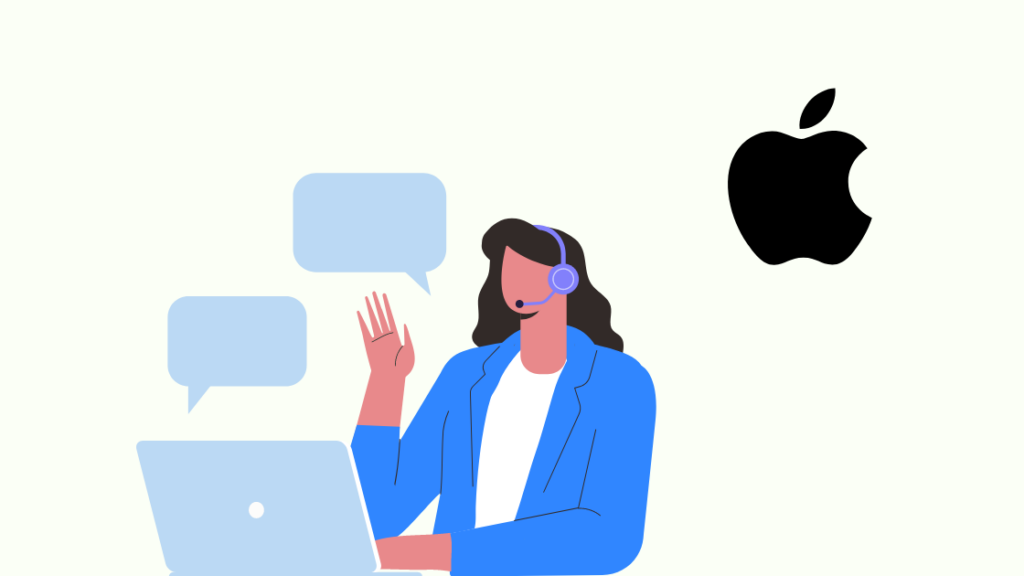
වෙනත් කිසිවක් ක්රියා නොකරන විට, ඔබේ එකම විකල්පය වනුයේ හැකි ඉක්මනින් Apple සම්බන්ධ කර ගැනීමයි.
ඔබ iMessage හි ඇති වරද කුමක්දැයි ඔවුන්ට පැවසීමෙන් පසු, අමතර දෝශ නිරාකරණ කිහිපයක් හරහා ඔබට මඟ පෙන්වීමට ඔවුන්ට හැකි වනු ඇත. පියවර.
ඔවුන්ට දුරකථනය හරහා ගැටලුව විසඳා ගත නොහැකි නම්, ඔවුන් ඔබෙන් දුරකථනය දේශීය Apple වෙළඳසැලකට ගෙන එන ලෙස ඉල්ලා සිටිනු ඇත, එවිට කාර්මිකයෙකුට එය බැලීමට හැකිය.
අවසාන සිතුවිලි
ඔබට iMessage සමඟ ගැටලු නිරාකරණය කිරීමට ද ප්රසිද්ධ වී ඇති, ඔබ ටික වේලාවකින් එසේ නොකළේ නම්, ඔබට ඔබේ iOS නව අනුවාදයකට යාවත්කාලීන කිරීමට උත්සාහ කළ හැකිය.
ඔබට දිගටම ගැටලු තිබේ නම් iMessage සමඟින්, මෘදුකාංග යාවත්කාලීනයක් හරහා ගැටළුව විසඳන තෙක් ඔබට වෙනත් පණිවිඩ යැවීමේ සේවාවක් භාවිතා කිරීමට උත්සාහ කළ හැක.
මම Telegram හෝ WhatsApp නිර්දේශ කරමි, නමුත් වඩාත් දුෂ්කර කොටස වන්නේ එම සේවාවෙහි ඔබගේ සම්බන්ධතා ලබා ගැනීමයි.
ඕනෑම පණිවිඩ යැවීමේ යෙදුමක් හරහා මෙම ගැටළුව විසඳීම සඳහා සේවාදායකයෙන් බාගත නොවන පණිවිඩ පිළිබඳ අපගේ මාර්ගෝපදේශය පරීක්ෂා කිරීමට ද මම යෝජනා කරමි.iOS.
ඔබට කියවීමද රසවිඳිය හැක
- iMessage වරනය වූ දෝෂය නිවැරදි කරන්නේ කෙසේද: පහසු මාර්ගෝපදේශය
- දුරකථන අංකය නොවේ iMessage සමඟ ලියාපදිංචි වී ඇත: පහසු විසඳුම්
- අවහිර කළ විට iMessage කොළ පැහැයට හැරේ ද? [අපි පිළිතුරු දෙමු]
- iPhone AutoFill වෙත මුරපදයක් එක් කරන්නේ කෙසේද: සවිස්තරාත්මක මාර්ගෝපදේශය
- ඔබට iPhone හි පෙළක් උපලේඛනගත කළ හැකිද?: Quick Guide
නිතර අසන ප්රශ්න
අවහිර කළ පණිවිඩ ලබා දෙනවාද?
යමෙක් ඔබව අවහිර කළහොත්, ඔබ එවූ කිසිදු පණිවිඩයක් ලබා නොදෙනු ඇත.
ඔබේ පණිවිඩ නිල් පැහැයෙන් පවතිනු ඇත, නමුත් ඔබ එවන පණිවිඩවල තත්ත්වයේ වෙනස්වීම් පිළිබඳව ඔබට දැනුම් නොදෙනු ඇත.
මගේ iPhone හි මා අවහිර වී ඇත්නම් මා දැන ගන්නේ කෙසේද?
ඔබ ඔබගේ iPhone හි අවහිර කර ඇත්නම්, ඔබගේ පණිවිඩ ලබා නොදෙන අතර, ඔබගේ ඇමතුම් එක නාදයකින් පසු කෙලින්ම හඬ තැපෑල වෙත යයි.
නමුත් ඔබගේ දුරකථනයේ අංකය අවහිර කිරීමෙන් ඔබව වෙනත් අයගෙන් අවහිර නොකරයි. පණිවිඩ යැවීමේ සේවා.
යමෙක් iMessage හි ඔබව අවහිර කළ විට කුමක් සිදුවේද?
යමෙක් ඔබව iMessage හි අවහිර කළහොත්, ඔබ යවන පණිවිඩ ලබා නොදෙනු ඇත.
ඔබට' පණිවිඩය මුලින් ලබා නොදුන් නිසා පණිවිඩ කියවා ඇත්දැයි බැලීමට නොහැකි විය.
අවහිර කළ විට අවහිර කළ පණිවිඩ ලබා දෙනවාද?
ඔබ සිටියදී ඔබ එවූ ඕනෑම පණිවිඩයක් බ්ලොක් කරන ලද අය ඔබව අවහිර කිරීමෙන් පසු ලබන්නා වෙත ලබා නොදෙනු ඇත.
එය යම් දෙයක් නම් ඔබට එම පණිවිඩ නැවත යැවීමට සිදුවේ.ඔබට ඔවුන්ට පැවසීමට අවශ්ය විය.

